win11怎么禁用核显?win11设置禁用核显方法
我们现在的电脑中,都有核显和独显两种,一般更多的都是使用独显,许多使用Win11系统的用户,想要禁用核显,但是不知道该如何进行设置,针对这个问题,本期的win11教程,就来和大伙分享设置方法,希望能够给广大用户们带来帮助。
![]()
Win11完美装机版(64位) V2023 [电脑系统]
大小:5.40 GB 类别:其他版本 立即下载win11禁用核显方法:
1、首先重启电脑,使用热键进入"bios设置"(如图所示)。
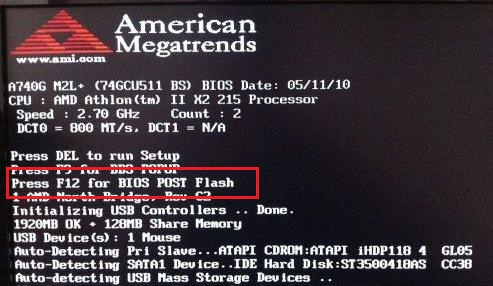
2、在bios设置中,打开"config"选项(如图所示)。
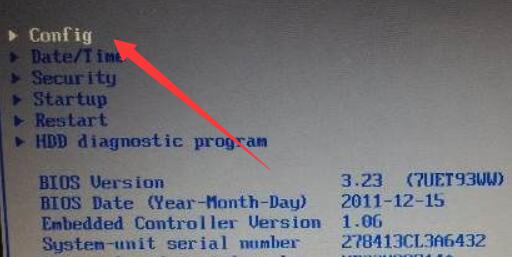
3、再打开其中的"display"进入显卡设置(如图所示)。
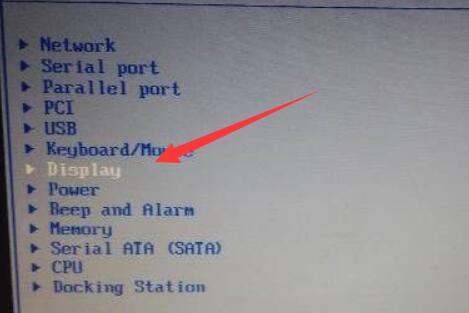
4、进入后,先打开第一个选项,这个就是我们的独立显卡,将它开启(如图所示)。
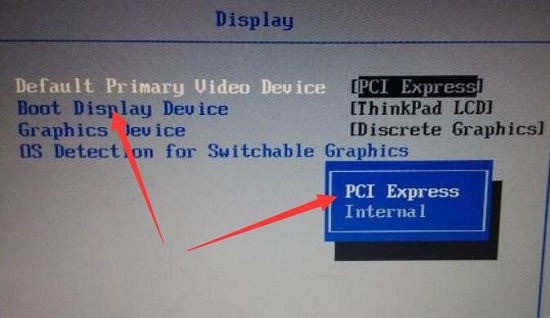
5、再找到"Graphics",这个是核显,因此我们将它关闭即可(如图所示)。
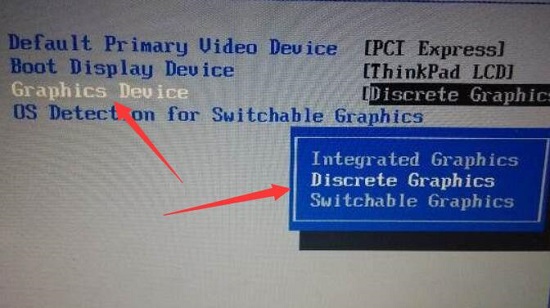
版权声明:
本站所有文章和图片均来自用户分享和网络收集,文章和图片版权归原作者及原出处所有,仅供学习与参考,请勿用于商业用途,如果损害了您的权利,请联系网站客服处理。






